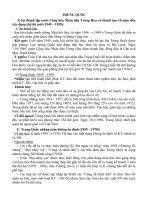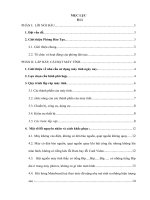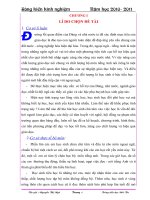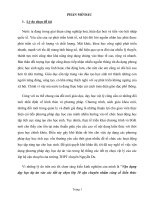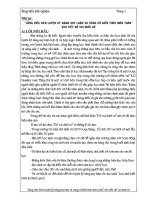Lắp ráp, nâng cấp và cài đặt máy tính là củng cố kiến thức về các Qui trình Lắp ráp, nâng cấp và cài đặt máy tính pot
Bạn đang xem bản rút gọn của tài liệu. Xem và tải ngay bản đầy đủ của tài liệu tại đây (1.9 MB, 29 trang )
MỤC LỤC
3.1 Các thành phần của máy tính: 4
3.2. chức năng của các thành phần của máy tính: 5
4. Một số lỗi nguyên nhân và cách khắc phục : 11
Phần VI. LỜI CẢM ƠN 26
PHẦN I: LỜI NÓI ĐẦU
1. Đặt vấn đề.
Sau hơn một thập kỷ phát triển, số người truy cập internet đã vượt qua con số
30 triệu người (tăng 1,2 lần so với 2010 và hơn 10 lần so với năm 2005), 100% các
doanh nghiệp, cơ quan đều sử dụng máy tính (báo cáo của Bộ Công thương, năm 2010
và 2012) và có chiều hướng tăng trong những năm tiếp theo. Bên cạnh đó số lượng cá
nhân và hộ gia đình trang bị máy tính để phụ vụ các nhu cầu cá nhân và giải trí ngày
càng tăng cao. Có thể nói, số lượng dùng máy tính trong những năm tiếp theo rất lớn,
phổ biến đến từng cá nhân, tập thể.
Cũng theo thống kê của Microsoft, trên 80% số lượng máy tính ở Việt Nam
dùng các phần mềm không có bản quyền. Từ đó cho thấy, nhu cầu về Lắp ráp, nâng
cấp và Cài đặt máy tính là rất phong phú và rộng lớn.
Mục tiêu của nội dung thực tập - Lắp ráp, nâng cấp và cài đặt máy tính là củng cố kiến
thức về các Qui trình Lắp ráp, nâng cấp và cài đặt máy tính.
2. Giới thiệu Phòng Đào Tạo.
2.1. Giới thiệu chung.
Bài thực tập tốt nghiệp: Lắp ráp, nâng cấp và cài đặt máy tính
- Trụ sở: 101 mai xuân thưởng, Nha Trang, Khánh Hòa Người liên hệ: Phạn
Đắc Cường.
2.2. Tổ chức và hoạt động của phòng đào tạo.
Trưởng phòng phòng đào tạo:
Đại tá: Bùi Sơn Hà
PHẦN II: LẮP RÁP, CÀI ĐẶT MÁY TÍNH
1. Giới thiệu về nhu cầu sử dụng máy tính ngày nay.
Việc lựa chọn một bộ máy tính phù hợp với bản thân và mục đích công việc là
việc tương đối khó khăn. Máy tính phải đáp ứng đủ nhu cầu sử dụng của cá nhân như
xem phim, nghe nhạc, truy cập mạng…và mục đích cơ bản của công việc họ đang làm
chẳng hạn như office, autocard, photoshop, các ứng dụng cơ bản khác. Vì vậy việc lựa
chọn cấu hình máy tính cũng không phải việc đơn giản nhất là đối với những người
không chuyên về máy tính. Vì mỗi người một ngành nghề khác nhau, tùy vào mục
đích công việc mà nhu cầu sử dụng của mỗi người khác nhau, thường phân chia thành
năm cấu hình cơ bản đó là: Văn phòng, gia đình, học tập, chơi game-đồ họa. Mỗi cấu
hình đều có sự khác nhau về giá cả và tốc độ vì vậy việc lựa chọn một cấu hình phù
hợp cho nhu cầu sử dụng dựa trên năm cấu hình đã có giờ cũng là chuyện tương đối
đơn giản.
2. Lựa chọn cấu hình phù hợp.
Sau đây em xin đưa ra 4 cấu hình về: Văn phòng, gia đình, học tập, chơi game.
Cụ thể như sau:
- Cấu hình văn phòng:Mainboard ECS 945GCT-M3 - Chipset INTEL945G; CPU
Celeron 347 - 3.06GHz - 512K- 64 bit - bus 533MHz; RAM DDRAM Kingtons
512Mb/ BUS 533; HDD Maxtor 40Gb Ata/ 4200rpm; CD ROM Samsung; Keyboard
Mitsumi; Mouse Mitsumi; Case Orient, Power accbel 480W; Monitor LCD LG 15’’
Người thực hiện: Nguyễn Xuân Huyên
Trang 2
Bài thực tập tốt nghiệp: Lắp ráp, nâng cấp và cài đặt máy tính
Mục đích sử dụng: Cấu hình văn phòng không đòi hỏi cao về tốc độ, công việc
chủ yếu là tính toán và chạy các ứng dụng nhẹ nên các linh kiện không cần đỏi hỏi
phải quá cao. Cấu hình như trên em thấy là phù hợp với người làm văn phòng
- Cấu hình gia đình: Mainboard: Main: ECS Intel G31 & ICH7 - S/p Intel
Core 2 Quad/Core 2 Duo, Dual channel2x; CPU Pentium4 3.0 GHz - 2MB - bus 800;
RAM DDRAM 2/1GB bus 800Mb; HDD Seagate 80Gb sata/5200 rpm; CD ROM
Samsung; Keyboard Mitsumi; Mouse Mitsumi; Case Orient, Power accbel 480W;
Monitor LCD LG 17’’
Mục đích sử dụng: Cấu hình máy tính dùng cho gia đình cũng không cần đỏi hỏi
quá cao về tốc độ truy nhập, không cần đến những card màn hình hỗ trợ chuyên
nghiệp như đồ họa và game, không đòi hỏi dung lượng Ram phải lớn. Người sử dụng
gia đình chỉ cần máy chạy ổn định có thể truy cập vào web và chơi những trò chơi nhẹ
vì vậy em quyết định lựa chọn cấu hình như trên.
- Cấu hình chơi game-đồ họa: Mainboard: ECS A780 GM-A; CPU Athlon x2
5200 coredual 2.8Ghz; RAM DDRam2/ 2Gb / bus 667/800; Card VGA Nvidia
Geforce 1GB; HDD Western 160Gb sata/5400 rpm; CD ROM Samsung; Keyboard
Mitsumi; Mouse Mitsumi; Case Orient, Power accbel 480W; Monitor LCD LG 19’’
Mục đích sử dụng: Người sử dụng game yêu cầu cấu hình phải thật cao để
chạy những game nặng đến hàng Gb ở cứng và đòi hỏi những card màn hình đủ tiêu
chuẩn để có thể hiển thị rõ nét hình ảnh của game. Cấu hình dùng cho chơi game em
thiên về CPU, Ram và card màn hình để có thể đáp ứng đủ nhu cầu của người chơi
Cấu hình Học tập:Mainboard Intel G41 Express, Card VGA Onboard 256
mb; CPU Intel Pentium Dual Core E6300 (1.8GHz, 2MB L2 Cache, 1066MHz); RAM
1GB DDR2 800 MHz; HDD Samsung 80 GB sata/ata/4800 rpm; CD ROM Samsung;
Keyboard Mitsumi; Mouse Mitsumi; Case vietstar, Power huntkey 480W; Monitor
LCD Samsung synmaster 17”
Mục đích sử dụng: Cấu hình máy tính học tập yêu cầu không quá cao về mặt đồ
họa và dung lượng bộ nhớ Ram. Việc học tập chủ yếu chạy các chương trinh tầm trung
nên các thiết bị và linh kiện em chọn cũng tương đối phù hợp và đáp ứng đủ nhu cầu
của việc học tập.
Những cấu hình nêu trên là những cấu hình được nhiều người sử dụng và có thể
coi là cấu hình mặc định. Nhưng chúng ta có thể nâng cấp và thay thế các linh phụ
Người thực hiện: Nguyễn Xuân Huyên
Trang 3
Bài thực tập tốt nghiệp: Lắp ráp, nâng cấp và cài đặt máy tính
kiện khác mà thấy hợp với người sử dụng. Việc nâng cấp tùy vào mục đích công việc
mà có thể tiến hành nâng cấp máy. Sau khi đã lựa chọn được cấu hình như ý chúng ta
bắt đầu tiến hành quá trình lắp đặt và cài đặt hệ điều hành cho máy.
3. Quy trình lắp ráp máy tính.
3.1 Các thành phần của máy tính:
Các thành phần cơ bản của máy tính gồm có:
+ Khung máy (case) và nguồn (power).
+ Bo mạch chính (Mainboard).
+ Vi xử lý trung tâm (CPU).
+ Bộ nhớ (RAM), Ổ cứng (HDD).
Người thực hiện: Nguyễn Xuân Huyên
Trang 4
Bài thực tập tốt nghiệp: Lắp ráp, nâng cấp và cài đặt máy tính
+ Đĩa quang (DVD/CD-ROM).
+ Card mở rộng (VGA, Sound, Net).
+ Chuột (Mouse), Bàn phím (Keyboard),.
+ Màn hình (Monitor) .
+ Các thiết bị ngoại vi khác như máy in (Print), Máy quét (Scan), Thiết bị đọc
mã vạch …
3.2. chức năng của các thành phần của máy tính:
- Case: Thùng máy là giá đỡ để gắn các bộ phận khác của máy và bảo vệ
các thiết bị khỏi bị tác động bởi môi trường.
- Power (Bộ nguồn): là thiết bị chuyển điện xoay chiều thành điện 1
chiều để cung cấp cho các bộ phận phần cứng với nhiều hiệu điện thế khác
nhau. Bộ nguồn thường đi kèm với vỏ máy.
- Bảng mạch chủ (Mainboard): Là thiết bị trung gian để gắn kết tất cả
các thiết bị phần cứng khác của máy. Nhận dạng: là bảng mạch to nhất gắn
trong thùng máy.
- HDD (Ổ đĩa cứng): ổ đĩa cứng là bộ nhớ ngoài quan trọng nhất của
máy tính. Nó có nhiệm vụ lưu trữ hệ điều hành, các phần mềm ứng dụng và các
dữ liệu của người sử dụng.
- RAM (Random Access Memory): là bộ nhớ truy xuất ngẫu nhiên.Được
dùng lưu trữ những chỉ lệnh của CPU, những ứng dụng đang hoạt động, những
dữ liệu mà CPU cần
- CPU: Bộ vi xử lý, đơn vị xử lý trung tâm. CPU viết tắt từ Center
Processor Unit.
- ODD (ổ CD or DVD): Có tác dụng đọc đĩa quang.
- Cable nguồn HDD, CD & DVD, cable SATA : Có tác dụng truyền dữ
liệu hoặc điện áp vào linh kiện.
Người thực hiện: Nguyễn Xuân Huyên
Trang 5
Bài thực tập tốt nghiệp: Lắp ráp, nâng cấp và cài đặt máy tính
- Mouse (chuột): Chuột là thiết bị ngoại vi giúp chúng ta sử dụng PC 1
cách rễ ràng và nhanh chóng hơn. Chuột không thể thay thế hoàn toàn cho bàn
phím nhưnghỗ trợ cho bàn phím.
- Keyboard (Bàn phím): Bàn phím là 1 thiết bị ngoại vi không thể thiếu
được với mọi máy tính. Máy tính có thể không hoạt động được nếu thiếu nó.
Bàn phím dùng để nhập dữ liệu vào trong PC
- Monitor : Màn hình có tác dụng hiển thị dữ liệu ra bên ngoài giúp
người sử dụng máy tính có thể làm việc được với máy tính.
3.3. Chuẩn bị, công cụ, dụng cụ:
Chọn nơi lắp ráp rộng rãi, sạch sẽ và có nguồn điện để thử. Các công cụ, dụng cụ
cần có: Một ít ốc vít, Tuốc nơ vít, kìm loại nhỏ, nhíp nhỏ, vòng tai khử từ, đèn pin. Các
thiết bị máy tính rất nhạy với từ tính, nếu không cẩn thận rất dễ gây hỏng hóc các thiết
bị. Nếu không có vòng tay khử tĩnh điện thì có thể chạm tay vào một thanh kim loại có
nối đất để khử từ hoặc chạm tay vào vỏ thùng máy (phần trong).
3.4. Kiểm tra thiết bị:
Kiểm tra hoạt động các thiết bị (nếu có thể) trước khi ráp thành bộ máy tính. Tránh
trường hợp khi ráp xong phải kiểm tra lại từng thiết bị vì máy tính không hoạt động.
Nếu trường hợp xẩy ra, chúng gây tốn thời gian cho người lắp ráp máy tính và vấn đề
bảo hành, bảo trì thiết bị.
3.5. Các bước lắp ráp:
Nguyên lý: Lắp những thiết bị đơn giản trước, lắp từ trong ra ngoài.
+ Lắp ráp CPU vào Mainboard
- Dỡ cần gạt của socket trong mainboard lên cao
- Nhìn vào phía chân cắm hay cạnh của CPU để xác định được vị trí lõm
trùng với socket.
Người thực hiện: Nguyễn Xuân Huyên
Trang 6
Bài thực tập tốt nghiệp: Lắp ráp, nâng cấp và cài đặt máy tính
- Đặt CPU vào giá đỡ của socket, khi CPU lọt hẵn và áp sát với socket
thì đẩy cần gạt xuống.
+ Gắn quạt giải nhiệt CPU :
- Đưa quạt vào vị trí giá đỡ
quạt bao quanh socket trên main. Cố
định quạt với giá đỡ trên main.
- Cắm dây nguồn cho quạt vào
chân cắm có ký hiệu FAN trên main.
+ Gắn RAM vào Main:
- Phải xác định khe RAM trên main là
dùng loại RAM nào và phải đảm bảo tính
tương thích, nếu không bạn sẽ làm gãy RAM.
- Mở hai cần gạt khe RAM ra 2 phía,
đưa thanh RAM vào khe, nhấn đều tay đến
khi 2 cần gạt tự mấp vào và giữ lấy thanh
RAM
- Lưu ý: Khi muốn mở ra thì lấy tay đẩy 2 cần gạt ra 2 phía, RAM sẽ bật lên.
+ Gắn Mainboard vào thùng máy:
- Đưa nhẹ nhàng main vào bên trong thùng máy.
- Đặt đúng vị trí các lỗ và vặt vít để cố định
mainboard với thùng máy
- Cắm dây nguồn lớn nhất từ bộ nguồn vào
mainboard, đối với một số main cần phải cắm đầu dây
nguồn 4 dây vuông vào main để cấp cho CPU.
+ Lắp ổ cứng (HDD):
- Chọn một vị trí để đặt ổ cứng thích hợp nhất trên các giá có sẵn của
case, vặt vít 2 bên để cố định ổ cứng với Case.
- Nối dây dữ liệu của ổ cứng với đầu cắm SATA trêm mainboard
Người thực hiện: Nguyễn Xuân Huyên
Trang 7
Bài thực tập tốt nghiệp: Lắp ráp, nâng cấp và cài đặt máy tính
- Nối dây nguồn đầu dẹp 4 dây (đầu lớn) vào ổ cứng với mặt có gân
xuống dưới
Lưu ý: Trong trường hợp nối 2 ổ cứng trên cùng
một dây dữ liệu, bạn cần phải xác lập ổ chính, ổ
phụ bằng Jumper.
+ Lắp nguồn : Ta đưa từ từ nguồn vào thùng máy sao cho bộ nguồn không va
chạm vào linh kiện trên main sau đó bắt chặt các ốc giữ.
+ Lắp ổ cứng CD – ROM :
- Mở nắp nhựa ở phía trên của mặt trước Case
- Đẩy nhẹ ổ CD từ ngoài vào, vặn ít 2
bên để cố định ổ với Case.
- Nối dây cáp dữ liệu với IDE trên
main. Có thể dùng chung dây với ổ cứng
nhưng phải thiết lập ổ cứng là Master, ổ CD
là Slave bằng jumper trên cả 2 ổ này.
- Trong trừơng hợp dùng 2 ổ CD, cũng phải xác lập jump trên cả 2 ổ để
giúp HĐH nhận dạng ổ chính, ổ phụ.
Người thực hiện: Nguyễn Xuân Huyên
Trang 8
Bài thực tập tốt nghiệp: Lắp ráp, nâng cấp và cài đặt máy tính
+ Lắp đặt Card mở rộng (màn hình, âm thanh, mạng…)
- Trước tiên, chúng ta cần xác định vị trí (slot) để gắn card, sau đó dùng
kiềm bẻ thanh sắt tại vị trí mà card sẽ đưa các đầu cắm của mình ra bên ngoài
thùng máy.
- Đặt card đúng vị trí, nhấn mạnh đều tay, và vặn vít cố định card với
mainboard.
Người thực hiện: Nguyễn Xuân Huyên
Trang 9
Bài thực tập tốt nghiệp: Lắp ráp, nâng cấp và cài đặt máy tính
+ Gắn các dây USB, dây tín hiệu, các SW và LED chỉ thị.
- MSG, hoặc PW LED, hoặc POWER LED nối với dây POWER LED - dây
tín hiệu của đèn nguồn màu xanh của Case.
- HD, hoặc HDD LED nối với dây HDD LED - dây tín hiệu của đèn đỏ báo ổ
cứng đang truy xuất dữ liệu.
- PW, hoặc PW SW, hoặc POWER SW, hoặc POWER ON nối với dây
POWER SW - dây công tấc nguồn trên Case.
- RES, hoặc RES SW, hoặc RESET SW nối với dây RESET - dây công tấc
khởi động lại trên Case.
- SPEAKER, hoặc SPK - nối với dây SPEAKER - dây tín hiệu của loa trên
thùng máy.
* Gắn các SW và Led chỉ thị
- Xác định đúng ký hiệu, đúng vị trí để gắn các dây công tấc nguồn, công tấc
khởi động lại, đèn báo nguồn, đèn báo ổ cứng.
Người thực hiện: Nguyễn Xuân Huyên
Trang 10
Bài thực tập tốt nghiệp: Lắp ráp, nâng cấp và cài đặt máy tính
- Nhìn kỹ những ký hiệu trên hàng chân cắm dây nguồn, cắm từng dây một và
phải chắc chắn cắm đúng ký hiệu. Nếu không máy sẽ không khởi động được và đèn tín
hiệu phía trước không báo đúng.
4. Một số lỗi nguyên nhân và cách khắc phục :
4.1. Máy không vào điện, không có đèn báo nguồn, quạt nguồn không
quay.
Nguyên nhân: (do một trong các nguyên nhân sau)
- Hỏng bộ nguồn ATX
- Hỏng mạch điều khiển nguồn trên Mainboard
- Hỏng công tắc tắt mở Power On
Kiểm tra:
- Sử dụng một bộ nguồn tốt để thử, nếu máy hoạt động được thì do hỏng bộ
nguồn trên máy
.
Kiểm tra công tắc tắt mở hoặc dùng Tô vít đấu chập trực tiếp hai chân
P.ON trên Mainboard . Nếu máy hoạt động là do công tắc không tiếp xúc
- Các biện pháp trên vẫn không được là do hỏng mạch điều khiển nguồn trên
Mainboard .
- Nếu mạch hoạt động thì sau khi bật công tắc, chân P.ON đang từ 3V giảm
xuống 0V.
4.2. Máy có đèn báo nguồn, quạt nguồn quay khi bật công tắc nhưng không
lên màn hình, không có tiếng kêu lỗi Ram hay lỗi Card Video.
Nguyên nhân :
-
Nguồn mất điện áp P.G
- Hỏng CPU
- Hỏng Mainboard
- Lỗi phần mềm trên ROM BIOS
- Hỏng loa bên trong máy và Ram hoặc Card video đồng thời
Nếu các thiết bị trên tốt mà lỗi Ram hay Card Video thì có tiếng kêu khi khởi
động .
Nếu hỏng các ổ đĩa thì vẫn lên màn hình, vẫn báo phiên bản Bios
Kiểm tra :
- Bạn cần kiểm tra để xem có phải do Mainboard hoặc CPU hay không ?
Người thực hiện: Nguyễn Xuân Huyên
Trang 11
Bài thực tập tốt nghiệp: Lắp ráp, nâng cấp và cài đặt máy tính
- Trước tiên hãy thay một bộ nguồn ATX tốt để loại trừ , nếu thay nguồn khác
mà máy chạy được thì do hỏng nguồn trên máy
- Bạn sửa bộ nguồn trên máy. Lưu ý chân PG (màu xám) khi quạt nguồn quay
chân này phải có điện áp khoảng 3V đến 4V, nếu chân này không có điện thì máy
không khởi động được . PG (Power Good = Nguồn tốt)
- Kiểm tra loa bên trong máy và chắc chắn rằng loa bên trong máy vẫn tốt .
- Tháo RAM, Card Video và các ổ đĩa ra khỏi máy chỉ để lại CPU gắn trên
Mainboard rồi bật công tắc nguồn để kiểm tra.
- Nếu không có tiếng kêu ở loa thì Mainboard hoặc CPU chưa hoạt động .
-Thiết lập lại Jumper cho đúng tốc độ BUS của CPU (với Mainboard Pentium 2
và Pentium 3)
- Nếu đã thao tác như trên nhưng máy vẫn không có các tiếng bíp dài ở loa là
hỏng Mainboard hoặc hỏng CPU
4.3. Bật nguồn máy tính thấy có tiếng Bíp Bíp Bíp có những tiếng
Bíp dài ở trong máy phát ra, không có gì trên màn hình.
Nguyên nhân :
- Máy bị lỗi RAM : thường phát ra những tiếng Bíp dài liên tục .
- Máy bị hỏng Card Video : thường phát ra một tiếng Bíp dài và ba tiếng
Bip Bip Bip ngắn .
Kiểm tra & Sửa chữa :
- Nếu máy có những tiếng Bíp Bíp Bíp dài liên tục thì thông
thường do lỗi RAM, bạn hãy tháo RAM ra khỏi Mainboard, dùng dầu RP7 làm vệ sinh
sạch sẽ chân tiếp xúc trên RAM và khe cắm sau đó gắn vào và thử lại .
!"#$%&'"()*%&+,&
Người thực hiện: Nguyễn Xuân Huyên
Trang 12
Bài thực tập tốt nghiệp: Lắp ráp, nâng cấp và cài đặt máy tính
-"#$.,&/0+12
Nếu không được thì bạn hãy thay một thanh RAM mới rồi thử lại.
- Nếu máy có một tiếng Bíp dài và nhiều tiếng bíp ngắn thì thông thường là do
lỗi Card Video. Bạn hãy vệ sinh chân Card Video và khe cắm Card Video tương tự
chân RAM. Nếu không được bạn hãy thay một Card Video tốt cùng loại rồi thử lại .
!#3(2
-!4 2
4.4. Khi hỏng Mainboard tuỳ theo mức độ nặng nhẹ mà sinh ra những hiện
tượng sau :
- Máy không vào điện, quạt nguồn không quay .
- Máy có vào điện, quạt nguồn quay nhưng không lên màn hình, không có âm
thanh báo sự cố .
- Máy khởi động bị Reset lại khi vào đến màn hình Win XP hoặc cài đặt Win
XP bị báo lỗi .
- Một trong các cổng chuột, bàn phím hoặc cổng USB bị mất tác dụng .
5. Cài đặt hệ điều hành.
5.1 Thiết lập Bios:
+ Khái niệm về Bios:
- Đây là chữ viết tắt của basic input/ output system ( hệ thống đầu vào / đầu ra cơ bản).
Về thực chất BIOS là phần mềm tích hớp sẵn, xác định công việc máy tính có thể làm
mà không phải truy cập vào những chương trình trên đĩa.
Người thực hiện: Nguyễn Xuân Huyên
Trang 13
Bài thực tập tốt nghiệp: Lắp ráp, nâng cấp và cài đặt máy tính
- Chương trình này thường được đặt trong chip ROM đi cùng máy tính, độc lập với
các loại đĩa, khiến cho máy tính tự khởi động được. Các thông số của BIOS được chứa
CMOS, một chip bán dẫn khác hoạt động bằng pin và độc lập với nguồn điện của máy.
+ Các loại BIOS:
- BIOS dạng text : Người dùng sẽ di chuyển phím hướng để đưa vệt sáng đi tới các lựa
chọn. Nhấn Enter để quyết định, Esc để thoát (gõ Y khi muốn lưu thay đổi, N là không
lưu).
- BIOS Win : Đây là loại BIOS mới được phát triển. Thay vì màm hình dạng text
thông thường, các thông số hiện ra trên màn hình màu với nhiều cửa sổ. Người dùng
có thể di chuyển chuột hoặc phím hướng để lựa chọn lựa.
+ Các thao tác thiết lập BIOS:
* Standard CMOS Setup :
Date : Đây là nơi khai báo ngày tháng với các định dạng khác nhau, tùy theo máy. Ví
dụ : mm/ dd/ yy là kiểu tháng/ ngày/ năm.
Time : Có loại máy yêu cầu dùng hệ giờ 24. Chỉ cần di chuyển con trỏ đến các vị trí
của giờ, phút, giây, bạn có thể nhập số từ bàn phím.
Trong các bản Windows mới, người dùng thay đổi được thông số về thời gian trong
Start – Control Panel – Date and Time. Dù BIOS dùng hệ giờ 24 nhưng bạn vẫn có thể
cho hiển thị trên khay đồng hồ theo hệ giờ 12 (AM/ PM) bằng cách thiết lập Windows.
*IDE Primary Master :
Người thực hiện: Nguyễn Xuân Huyên
Trang 14
Bài thực tập tốt nghiệp: Lắp ráp, nâng cấp và cài đặt máy tính
Đây là nơi khai báo các thông số của ổ cứng. Nếu khai báo sai, ổ có thể không hoạt
động, thậm chí bị hỏng. Ví dụ, khi nhập số dung lượng cao quá mà tiến hành các lệnh
Fdisk hay Format, thiết bị này sẽ bị "đơ".
Tuy nhiên, những BIOS đời mới có phát triển thêm tính năng dò tìm thông số ổ cứng
IDE một cách tự động. Bạn chỉ cần bấm Enter - tại IDE HDD Auto - Detection, nhấn
Enter tiếp. Các chế độ tiếp theo, để ở mặc định Auto.
- IDE Secondary Master: Do BIOS đời mới hỗ trợ cắm đến 4 ổ cứng, người
dùng có thể lắp ổ cứng thứ 3 và khai báo tại đây. Tuy nhiên, cáp IDE thứ 2 cũng có thể
nối được với ổ đa phương tiện (CD hoặc DVD) nên đây thường là nơi khai báo loại ổ
này. Cách cắm jumper cho ổ CD cũng giống như trường hợp ổ cứng.
Người dùng cũng có thể nhập thông số bằng tay hoặc để ở chế độ dò tìm tự động.
Nếu không có ổ nào cắm ở dây IDE thứ 2 này, bạn để ở trạng thái None.
- IDE Secondary Slave : Đây là nơi khai báo cho ổ cứng thứ 4 hoặc ổ quang
thứ 2. Một dây IDE có thể nối 2 ổ cùng loại hoặc 1 ổ cứng, 1 ổ CD, miễn là cách đặt
chân răm phải tuân theo luật chính - phụ.
* Advanced BIOS Features :
Người thực hiện: Nguyễn Xuân Huyên
Trang 15
Bài thực tập tốt nghiệp: Lắp ráp, nâng cấp và cài đặt máy tính
- Security Option : Phần này dùng để giới hạn việc sử dụng hệ thống và Bios Setup.
Setup: Giới hạn việc thay đổi Bios Setup. Khi muốn vào Bios Setup bạn phải đánh
đúng mật khẩu đã quy định trước.
Người thực hiện: Nguyễn Xuân Huyên
Trang 16
Bài thực tập tốt nghiệp: Lắp ráp, nâng cấp và cài đặt máy tính
System/Always: Giới hạn việc sử dụng máy. Mỗi khi mở máy, BIOS luôn luôn hỏi
mật khẩu. Nếu bạn không biết mật khẩu hoặc gõ sai, BIOS sẽ không cho phép sử dụng
máy.
Chú ý: Do chưa chọn mục đặt mật khẩu, bạn nên để Disabled.
5.2 Cài đặt hệ điều hành
- Yêu cầu cấu hình máy tính: Khi tiến hành cài đặt hệ điều hành, chúng ta cần kiểm
tra tính tương thích của hệ thống (hệ điều hành) và phần cứng máy tính. Ví dụ: Đối
với Hệ điều hành Win 7 thì yêu cầu phần cứng tối thiểu của máy tính: Bộ vi xử lý 1,0
GHz 32- bit hoặc 64- bit; RAM 1 GB; Ổ cứng trống 16 Gb; Card đồ họa 128 Mb hỗ
trợ DirectX9, Ổ DVD và có kết nối Internet (càng tốt).
- Các bước cài đặt hệ điều hành :
567892 Bật máy tính, cho source (nguồn) hệ điều hành cần cài đặt vào ổ đĩa CD-
ROM/DVD hay thiết bị khác (Lưu ý: phải chọn chế độ khởi động từ đĩa CD-
ROM/DVD). Hệ điều hành sẽ tự động kiểm tra phần cứng máy tính có đáp ứng yêu
cầu hệ điều hành.
5678:2 Lựa chọn vị trí cài đặt hệ điều hành?
Chọn partition hay tạo partition mới… Sau đó, hệ
điều hành tiến hành chép các file hệ thống vào vị trí
đã chọn.
5678;2 Cung cấp các thông tin theo yêu cầu
của quá trình cài đặt để hoàn tất. Ví dụ: Ngôn ngữ
và vùng, thông tin người sử dụng, tên máy tính,
ngày giờ hệ thống và khóa sản phẩm (CD Key hay product key) .v.v.
7 $<=>?@A78@>*B>-C@D
78E.1FDGH@>*2
- Ví dụ : Cài đặt hệ điều hành Windows XP IJ /K(LCLM:N
5.3 Cài đặt trình điều khiển
- Tất cả các thiết bị phần cứng của máy tính muốn hoạt động được cần phải có chương
trình điều khiển (Driver). Một số thiết bị cơ bản và thông dụng như các ổ đĩa, bàn
phím, chuột, màn hình, đã được hệ điều hành hỗ trợ sẵn. Các thiết bị chưa được hệ
điều hành hỗ trợ Driver thì cần phải cài đặt Driver, các Driver này được cung cấp kèm
Người thực hiện: Nguyễn Xuân Huyên
Trang 17
Bài thực tập tốt nghiệp: Lắp ráp, nâng cấp và cài đặt máy tính
theo thiết bị và thường nằm trong đĩa CD-ROM hay trên website của các nhà sản xuất
thiết bị.
- Cài đặt Driver cho các thiết bị thường được thực hiện ngay sau khi cài đặt hệ
điều hành hoặc khi cần thay đổi, gắn thêm thiết bị mới.
- Các bước cài đặt trình điều khiển như sau:
+ Bước 1: Trong hộp thoại quản lý thiết bị của hệ điều hành. Ví dụ, đối với
Windows là “Device Manager”.
Các thiết bị được liệt kê theo chủng loại, nhấn chuột vào
nút hình dấu “+” để xem tên và mã số của các thiết bị bên
trong.
Những thiết bị phần cứng mà hệ điều hành không nhận
dạng (trình điều khiển) sẽ có dấu “?” hay “!”.
+ Bước 2: Nhấn phải chuột phải vào thiết bị chưa được cài Driver và chọn “Update
Driver”.
+ Bước 3: Cung cấp source (nguồn) driver tưng ứng với thiết bị cần cài đặt, có thể từ
một thư mục (folder) trên máy tính, đĩa CD-ROM (kèm theo thiết bị) hay Internet.v.v.
Người thực hiện: Nguyễn Xuân Huyên
Trang 18
Bài thực tập tốt nghiệp: Lắp ráp, nâng cấp và cài đặt máy tính
6. Sao lưu hệ thống.
Sau khi cài đặt hệ điều hành và các chương trình ứng dụng ta cần thực hiện việc sao
lưu hệ thống để tránh việc mất các dữ liệu, việc sao lưu dữ liệu được thực hiện bằng
phần mềm Norton Ghost 8.3. Mỗi khi hệ điều hành bị lỗi ta có thể backup khôi phục
lại hệ thống bằng chương trình này. Dưới đây sẽ hướng dẫn cách tạo file Image hay
còn gọi là tạo file Ghost:
Giao diện chương trình sẽ hiện ra như trong hình sau:
Các chức năng cơ bản:
- Quit: thoát.
- Options: cho phép người sử dụng thiết lập các tùy chọn.
- Local: menu chính để thực hiện các chức năng của Norton Ghost.
+ Disk: Các lệnh với ổ đĩa
Người thực hiện: Nguyễn Xuân Huyên
Trang 19
Bài thực tập tốt nghiệp: Lắp ráp, nâng cấp và cài đặt máy tính
* To Disk: Sao chép nội dung một ổ đĩa sang ổ đĩa thứ 2.
* To Image: Sao lưu tất cả nội dung của ổ đĩa thành một tập tin .gho
* From Image: Phục hồi nội dung ổ đĩa từ một tập tin .gho.
+ Partition: Các lệnh với phân vùng (partition) ổ đĩa.
* To Partion: Sao chép nội dung partition sang partition khác.
* To Image: Sao lưu nội dung partition thành một tập tin .gho2
* From Image: Phục hồi nội dung partition từ tập tin .gho đã sao lưu2
Sao lưu nội dung partition thành một tập tin .gho
OP,&QRS& T>U/@
C7
OV>WA0-4X&'C72
Y1Z[
O07E&P\]C2YO
^4@0'?/@C7
OEC7_02&
Phục hồi tập tin .gho thành partition
OP,&Q^S& T>//
@0L`
OaC &'0L`
Người thực hiện: Nguyễn Xuân Huyên
Trang 20
Bài thực tập tốt nghiệp: Lắp ráp, nâng cấp và cài đặt máy tính
OV>W'0L` Y1b >U>`&0L`
PHẦN III: PHỤ LỤC
1.LẮP RÁP MÁY TÍNH.
Người thực hiện: Nguyễn Xuân Huyên
Trang 21
Bài thực tập tốt nghiệp: Lắp ráp, nâng cấp và cài đặt máy tính
Sau đây là phần lắp ráp thực tế 1 bộ máy vi tính với cấu hình như sau: CPU: Celeron
347 - 3.06GHz - 512K- 64 bit - bus 533MHz, Mainboard: ECS 945GCT-M3 - Chipset
INTEL945G, HDD: Maxtor 40Gb Ata/ 4200rpm, Ram: DDRAM Kingtons 512Mb/
BUS 533, Case Nguồn: Orient Power accbel 480W, Keyboard : Mitsumi, Mouse:
Mitsumi, CD ROM: samsung, Monitor: LCD LG 15’’,Loa: Nansin X-222,Video card .
Minh họa các thao tác lắp ráp :
+ Chuẩn bị và lắp ốc vào Case
+Gắn CPU vào Main
+Gắn quạt giải nhiệt CPU +Gắn RAM vào Mainboard
+Gắn Mainboard vào thùng máy +Lắp ổ cứng
+Lắp Ổ quang + Lắp Nguồn
Người thực hiện: Nguyễn Xuân Huyên
Trang 22
Bài thực tập tốt nghiệp: Lắp ráp, nâng cấp và cài đặt máy tính
+Lắp Card mở rộng +Gắn dây công tắc của Case
Bộ máy hoàn chỉnh
2. CÀI ĐẶT HỆ ĐIỀU HÀNH WINDOWS XP
Chuẩn bị: Đĩa CD Windows XP (Home, Professional ) và mã số kèm theo đĩa;
Thiết lập hệ thống CMOS để có thể khởi động từ đĩa CD.
Minh họa các bước cài đặt hệ điều hành :
Người thực hiện: Nguyễn Xuân Huyên
Trang 23
Bài thực tập tốt nghiệp: Lắp ráp, nâng cấp và cài đặt máy tính
c0d >U@>*
Y1^e>U10_@&D4?
.G?
OE@>*(8 fH@>*>&/@
g?h&4?R4@REG g?+i[ 4@h&
j&@&k4@OR l fH@>*@1
PHẦN IV: ĐÁNH GIÁ KHẢ NĂNG HOÀN THÀNH NHIỆM VỤ
1. Tinh thần thái độ:
- Thực hiện đúng nội quy của phòng đào tạo, chấp hành đúng giờ giấc làm việc,
tác phong ăn mặc tại đơn vị thực tập.
- Thực hiện với công việc được giao với tinh thần trách nhiệm cao.
- Có tinh thần học hỏi, cầu tiến trong công việc.
- Có ý thức bảo vệ của công.
2. Đánh giá về chuyên môn:
- Đã vận dụng triệt để kiến thức mà nhà trường đã trang bị vào việc lắp đặt, nâng
cấp và cài đặt máy tính.
- Thời gian đầu còn những vấn đề bản thân chưa biết, nhưng được sự chỉ bảo của
các anh chị tại phòng đào tạo, em đã hoàn thiện kiến thức của mình và tự tin thực hiện
nhiệm vụ được giao.
Người thực hiện: Nguyễn Xuân Huyên
Trang 24
Bài thực tập tốt nghiệp: Lắp ráp, nâng cấp và cài đặt máy tính
3. Tự đánh giá khả năng hoàn thành nhiệm vụ:
- Trong thời gian 5 tuần thực tập tại phòng đào tạo, với kiến thức nhà trường đã
trang bị, kèm theo những kinh nghiệm học hỏi của các anh chị em đã vận dụng tối đa
vào quá trình lắp đặt, nâng cấp và cài đặt máy tính.
- Em tự tin hoàn thành với năng lực của mình nhưng bên cạnh đó kiến thức em
còn nông cạn, kỹ năng giao tiếp khá.
Xếp loại: Khá.
PHẦN V: KIẾN NGHỊ VÀ ĐỀ NGHỊ
1. Với nơi thực tập:
- Cần phát huy tiếp những thuận lợi mà phòng đào tạo đang có.
2. Với Khoa Công Nghệ Thông Tin:
- Tiếp tục phát huy sự nhiệt tình của các giáo viên trong quá trình giảng dạy.
- Tạo điều kiện cho sinh viên thực hành đạt chất lượng cao.
- Tổ chức nhưng buổi giao lưu về lĩnh vực Công Nghệ Thông Tin.
- Thường xuyên vào khoa gặp gỡ các thầy cô để trao đổi kiến thức, kinh nghiệm
sống. Qua đó, làm cho mối quan hệ giữa giáo viên và sinh viên ngày càng khăng khít.
3. Với nhà trường:
- Công nghệ thông tin là một ngành đang phát triển và không thể thiếu hiện nay.
Vì thế nhà trường cần tạo điều kiện và quan tâm hơn nữa để khoa công nghệ thông tin
phát huy hết năng lực đào tạo sinh viên ngành Công Nghệ Thông Tin.
Người thực hiện: Nguyễn Xuân Huyên
Trang 25